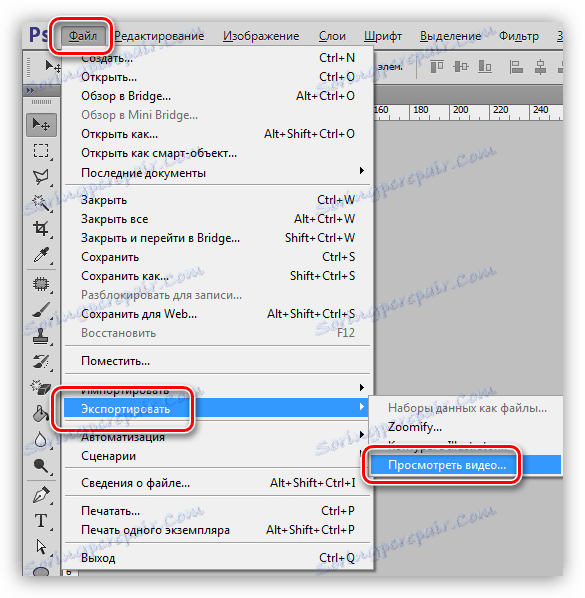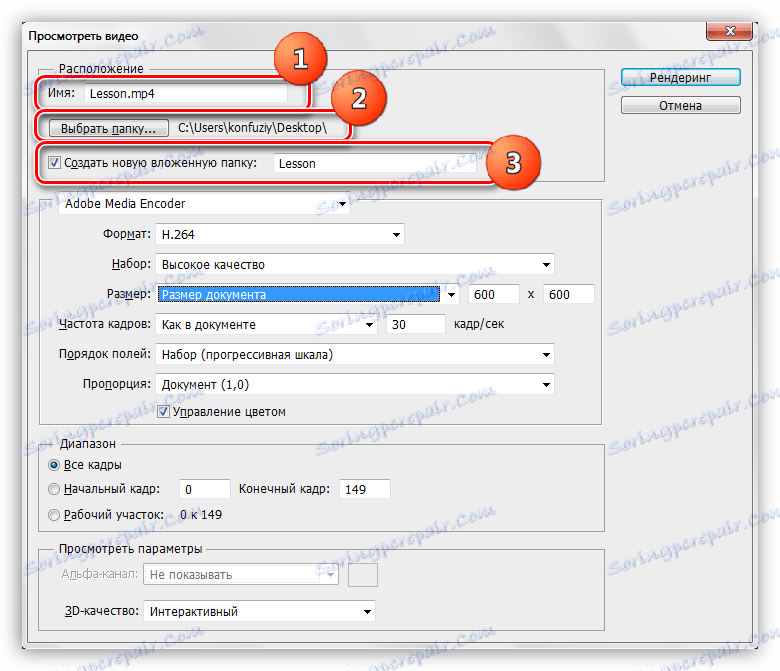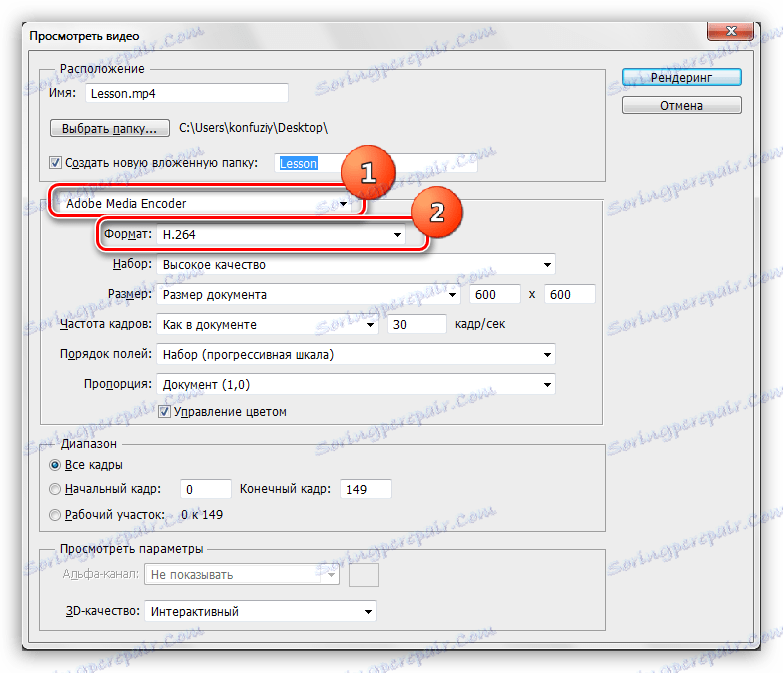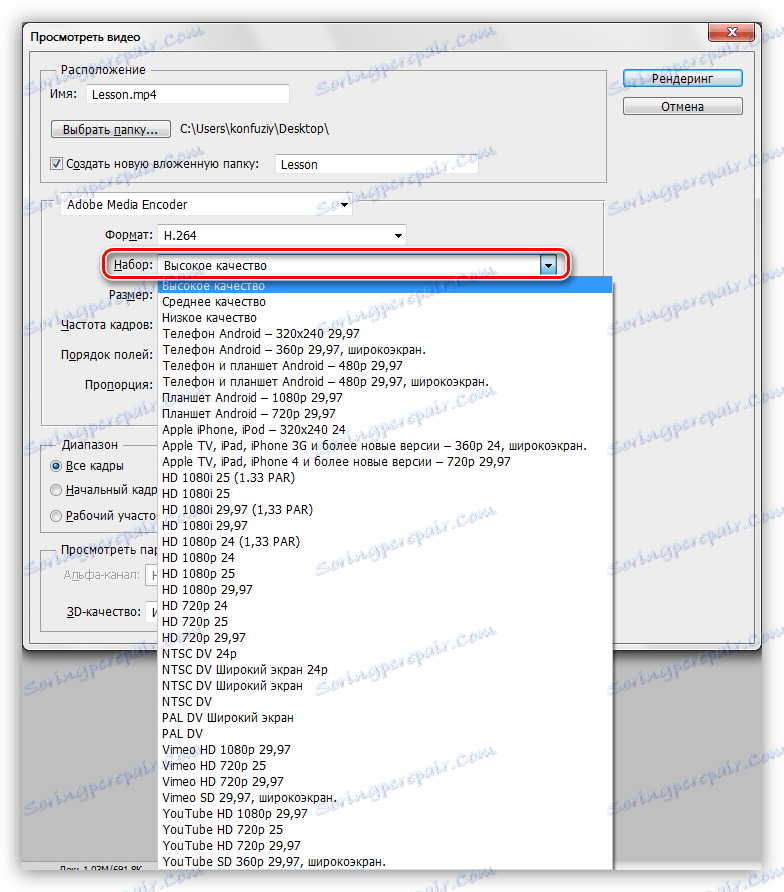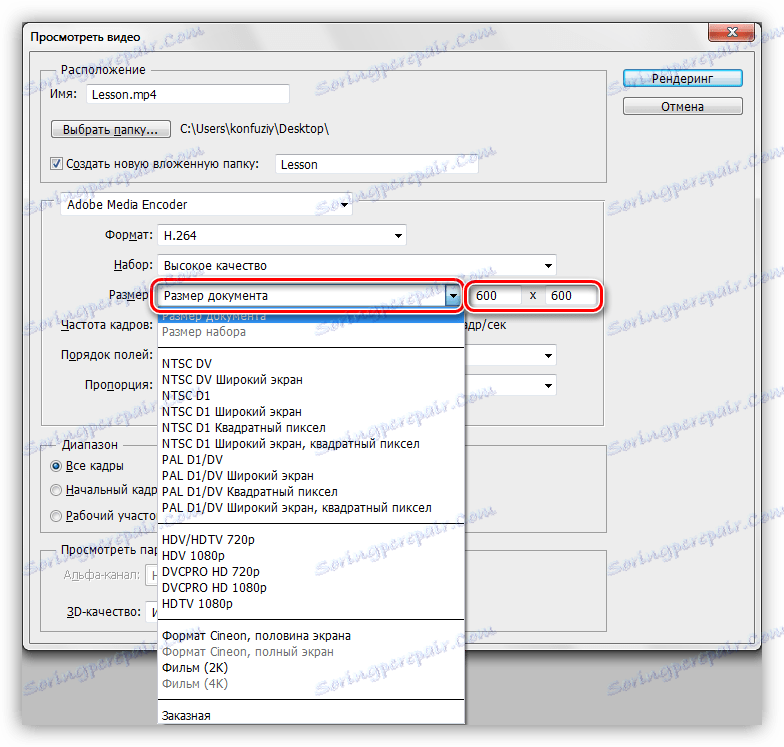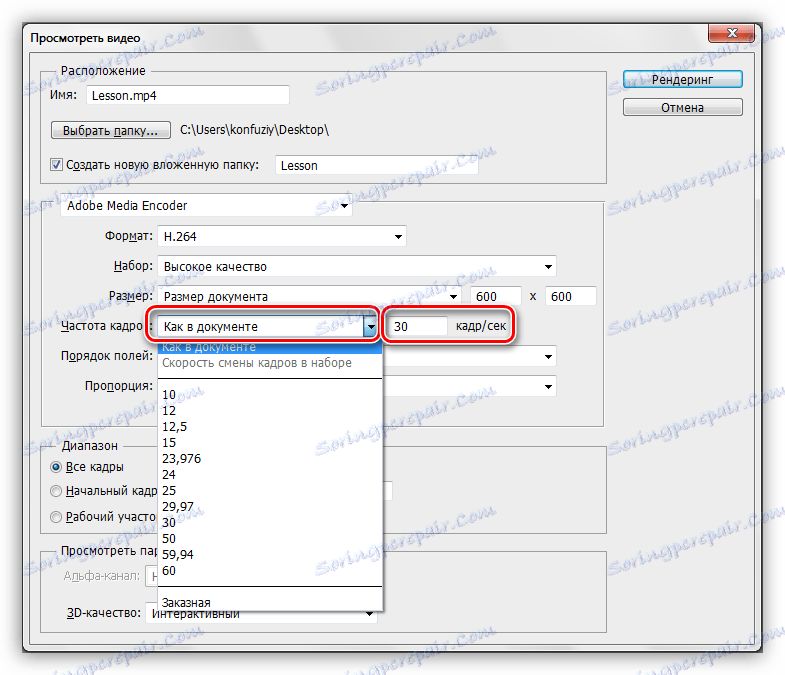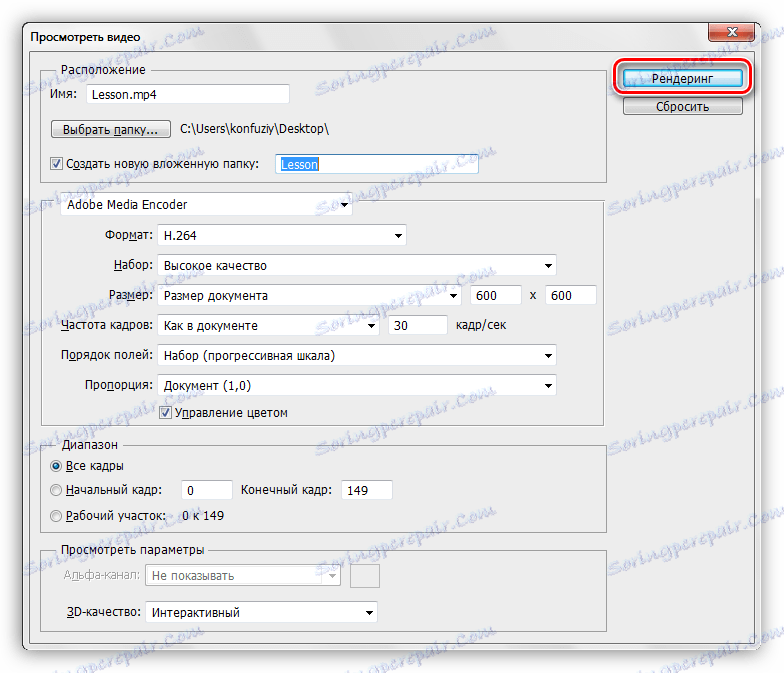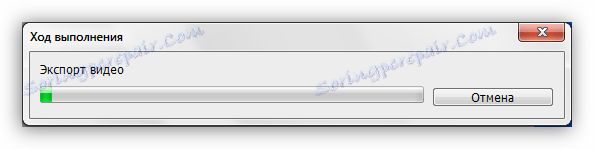Zapisz animację w pliku wideo w programie Photoshop
Photoshop - pod każdym względem doskonały program. Edytor pozwala przetwarzać obrazy, tworzyć tekstury i kliparty, nagrywać animacje.
W animacji porozmawiamy bardziej szczegółowo. Standardowy format obrazów "na żywo" to GIF. Ten format umożliwia zapisanie animacji klatka po klatce w jednym pliku i odtworzenie jej w przeglądarce.
Lekcja: Stwórz prostą animację w Photoshopie
Okazuje się, że w Photoshopie istnieje funkcja zapisywania animacji w formie nie tylko hypha, ale także pliku wideo.
Zapisz wideo
Program pozwala na zapisywanie wideo w kilku formatach, ale dzisiaj porozmawiamy o tych ustawieniach, które pozwolą nam uzyskać wyjście ze standardowego pliku MP4, nadającego się do przetwarzania w edytorach wideo i publikacjach w Internecie.
- Po utworzeniu animacji musimy przejść do menu "Plik" i znaleźć element o nazwie "Eksportuj" , po najechaniu na niego pojawi się dodatkowe menu. Tutaj interesuje nas link "Zobacz wideo" .
![Pozycja menu Wyświetl wideo w Photoshopie]()
- Następnie musisz nadać nazwę plikowi, określić lokalizację zapisu i, jeśli to konieczne, utworzyć podfolder w folderze docelowym.
![Ustawianie lokalizacji zapisu pliku wideo w programie Photoshop]()
- W następnym bloku domyślnie pozostawiamy dwa ustawienia - "Adobe Media Encoder" i kodek H264 .
![Ustawienia kodeków w Photoshop]()
- Na liście rozwijanej "Ustaw" możesz wybrać żądaną jakość wideo.
![Jakość wideo w Photoshopie]()
- Następne ustawienie pozwala ustawić rozmiar wideo. Domyślnie program rejestruje liniowe wymiary dokumentu w polach.
![Dostosowywanie rozmiaru wideo w Photoshopie]()
- Szybkość klatek reguluje się, wybierając wartość z odpowiedniej listy. Warto pozostawić wartość domyślną.
![Liczba klatek na sekundę w programie Photoshop]()
- Pozostałe ustawienia nie są dla nas zbyt interesujące, ponieważ te parametry są wystarczające do produkcji wideo. Aby rozpocząć tworzenie wideo, naciśnij przycisk "Renderowanie" .
![Przycisk Renderowanie w Photoshopie]()
- Czekamy na koniec procesu produkcyjnego. Im więcej klatek w twojej animacji, tym więcej czasu zostanie wyrenderowanych.
![Proces renderowania wideo w Photoshopie]()
Po utworzeniu filmu możemy go znaleźć w folderze określonym w ustawieniach.
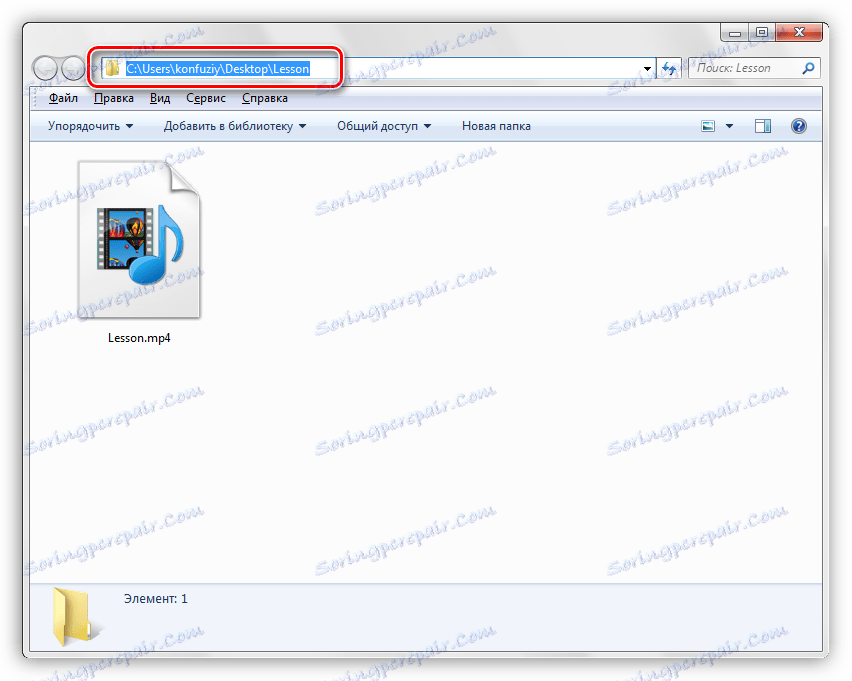
Dalej z tym plikiem możemy zrobić wszystko: wyświetlić go w dowolnym odtwarzaczu, dodać do innego wideo w dowolnym edytorze, "wypełnić" hosting wideo.
Jak wiecie, nie wszystkie programy umożliwiają dodawanie animacji do ścieżek w formacie GIF. Funkcja, którą badaliśmy dzisiaj, pozwala przetłumaczyć hypha na wideo i wstawić go do wideo.